Uma das mais úteis e sofisticadas facilidades oferecidas pelo editor de textos Word do pacote Office é a construção de tabelas. Para criar uma tabela simples, basta passar para a aba “Inserir”, clicar no ícone “Tabela” e arrastar o cursor do mause sobre o esquema da tabela que aparece sobre a faixa de opções para escolher o número de linhas e colunas e clicar.
Mas isto é só o começo da história. Inserida a tabela, enquanto o cursor estiver sobre ela, aparece o conjunto de “Ferramentas de tabela” com suas duas abas, “Design” e “Layout”. Esta última oferece meios de ajustar a distribuição das células fazendo praticamente tudo o que sua imaginação mandar, desde a inserção de linhas, colunas e células até a fusão e distribuição de elementos, alteração de dimensões, mudança da orientação do texto, inserção de margens, ordenação dos elementos alfabeticamente, o diabo. Permite até mesmo “desmanchar” a tabela convertendo-a em texto. A outra aba, “Design”, tem a ver com o aspecto da tabela. Suas ferramentas permitem literalmente, desenhar uma tabela criando retângulos com o mause que funcionarão como células sem qualquer restrição de tamanho ou posição. Além disso, selecionada uma tabela existente, pode-se nela incluir bordas, sombreamento, alterar a espessura das linhas que contornam as células e mais o que a imaginação mandar. E se você não quiser se dar ao trabalho de montar sua tabela, clique na seta para baixo escondida na parte inferior da borda direita do quadro “Estilos de tabela” para abrir uma janela com, literalmente, dezenas de modelos de tabela postos à sua disposição pelo programa. Basta clicar sobre um deles que, imediatamente, a tabela selecionada assumirá as características do modelo escolhido. Que, se não satisfizer plenamente suas expectativas, ainda pode ser alterado à vontade com as demais ferramentas tanto da aba “Layout” quanto da aba “Design”.
Criar um “desenho” de tabela alterando as características de um modelo existente é um trabalho absorvente. As ferramentas são tantas e tamanha é a flexibilidade oferecida que se pode facilmente gastar horas até chegar a um modelo satisfatório. E, se você investiu tanto tempo aprimorando o desenho, muito provavelmente desejará utilizá-lo novamente adiante.
Pois bem, se for este o caso, você pode retornar à aba “Inserir”, selecionar a tabela, clicar na seta para baixo situada abaixo do ícone “Tabela” e, no menu de cortina “Inserir tabela”, mover o cursor para a entrada “Tabelas rápidas” e clicar na entrada “Salvar seleção na galeria de tabelas rápidas”. A partir de então sua criação passará a constar da galeria e para inseri-la em um texto basta abrir a galeria como acima descrito, procurar por seu modelo e clicar sobre ele.
Mas há ainda um meio mais fácil: transformar sua tabela em um “Bloco de construção” para que ela seja inserida ainda mais rapidamente. Para isto crie seu modelo de tabela usando os recursos das “Ferramentas de Tabela”, seu bom gosto e imaginação. Terminada sua obra prima, selecione-a. Com a tabela selecionada, acione o atalho “Alt + F3” para abrir a janela “Criar Novo Bloco de Construção” (veja figura). Na caixa “Nome:”, entre com um nome para sua tabela. Certifique-se que, na caixa “Galeria:” consta “AutoTexto” (se não, clique na seta para baixo à direita da caixa e escolha esta entrada) e saia, clicando em OK. Isto é o que basta.
Doravante, sempre que quiser reutilizar seu modelo de tabela, basta mover o ponto de inserção para o local onde deseja inseri-la no documento, digitar seu nome (no caso da figura, “MinhaTabela”, respeitando maiúsculas e minúsculas porém sem as aspas) e imediatamente após teclar F3 (ou seja, premir a tecla de função F3). A tabela aparecerá no local desejado do documento como que por milagre. Esses “blocos de construção” são formidáveis, pois não?
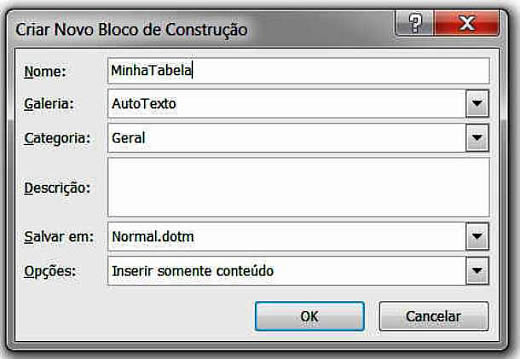
Figura 1
